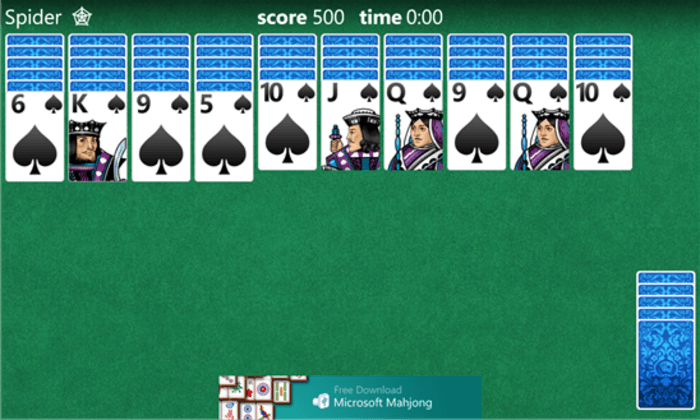Jūsų antivirusinė programa gali blokuoti Solitaire prieigą prie interneto
- Integruotas trikčių šalinimo įrankis gali padėti išspręsti visas žaidimo talpyklos ir failų problemas.
- Kartais, norint išspręsti šią problemą, reikia iš naujo nustatyti arba iš naujo įdiegti žaidimą.

Jei Microsoft Solitaire neprisijungia prie interneto, žaidimo žaisti iš viso negalėsite. Laimei, tai nedidelė problema, kurią galima lengvai išspręsti, todėl pažiūrėkime, kaip galime išspręsti šią problemą.
Ką daryti, jei Microsoft Solitaire neprisijungia prie interneto?
1. Atidarykite ir naudokite trikčių šalinimo įrankį
- Spustelėkite Pradėti mygtuką ir Nustatymai jo meniu.
- Toliau pasirinkite Atnaujinimas ir sauga ir eik į Trikčių šalinimas in Nustatymai norėdami atidaryti skirtuką tiesiai žemiau.

- Tada pasirinkite Papildomi trikčių šalinimo įrankiai kad atidarytumėte trikčių šalinimo priemonių sąrašą Nustatymai.

- Pasirinkite „Windows Store Apps“ ir spustelėkite ją Paleiskite trikčių šalinimo įrankį mygtuką.
- Po to eikite į atsidariusį trikčių šalinimo įrankį ir pasirinkite, kad išspręstumėte visas aptiktas problemas.
2. Iš naujo užregistruokite Solitaire programėlę
- Spustelėkite didinamojo stiklo mygtuką, esantį kairėje užduočių juostos pusėje sistemoje „Windows 10“.
- Įveskite raktinį žodį PowerShell paieškos laukelyje, kad rastumėte šią priemonę.
- Tada dešiniuoju pelės mygtuku spustelėkite „Windows PowerShell“, kad pasirinktumėte a Vykdyti kaip administratorius kontekstinio meniu parinktis.
- Įveskite šią komandą, kad perregistruotumėte Solitaire programą:
Get-AppxPackage -allusers *MicrosoftSolitaireCollection* | Foreach {Add-AppxPackage -DisableDevelopmentMode -Register “$($_.InstallLocation)\AppXManifest.xml”}
- Norėdami iš naujo užregistruoti programą, paspauskite Enter.
Šis metodas gali būti naudingas, ypač jei „Windows“ naujinimas ištrynė „Solitaire“ programą.
3. Iš naujo nustatykite Solitaire programą
- Atidaryk Nustatymai langas.
- Spustelėkite Programėlės atidaryti Programos ir funkcijos skirtuką.

- Pasirinkite ten pateiktą Microsoft Solitaire Collection programą ir spustelėkite Išplėstiniai nustatymai kad atidarytumėte mygtuką, esantį tiesiai žemiau esančioje ekrano kopijoje.

- Paspauskite Nustatyti iš naujo mygtuką ten.
- Spustelėkite Nustatyti iš naujo dar kartą patvirtinti.
4. Patikrinkite „Microsoft Solitaire“ ugniasienės nustatymus
- Atidarykite paieškos įrankį naudodami užduočių juostą arba naudodami Windows klavišas + Sspartusis klavišas.
- Įveskite raktinį žodį ugniasienė paieškos įrankyje.
- Pasirinkite Windows Defender ugniasienę, kad ją atidarytumėte Kontrolės skydelis programėlės langą.

- Spustelėkite Leiskite programai ar funkcijai per „Windows Defender“ užkardą norėdami atidaryti ugniasienės konfigūracijos nustatymus.

- Paspauskite Pakeisti nustatymus mygtuką.
- Pasirinkite Privatus ir Viešas „Microsoft Solitaire Collection“ programos žymimuosius laukelius, jei jie nepasirinkti.
- Spustelėkite Gerai norėdami išsaugoti naujus ugniasienės nustatymus.
Išjungę užkardą patikrinkite, ar problema išnyko.
- Pasak vartotojų, „Microsoft TriPeaks“ 2023-09-16 gali būti neišspręstas
- Pataisymas: „Windows 10“ fono programos yra pilkos spalvos
- Saugos nustatymai Užblokuota savarankiškai pasirašyta programa [Pataisyti]
- „Windows 10“ diske yra 99%? Galite tai ištaisyti atlikdami 8 veiksmus
5. Išjunkite trečiųjų šalių antivirusinę programinę įrangą ir ugniasienes
- Užduočių juostoje raskite savo antivirusinę programą.
- Dešiniuoju pelės mygtuku spustelėkite jį ir pasirinkite parinktį, kad ją išjungtumėte.

- Tai atlikę patikrinkite, ar problema išspręsta.
6. Prisijunkite prie „Xbox“ programos
- Atidaryk Pradėti Meniu.
- Spustelėkite „Xbox“ konsolės kompanionas ant Pradėti meniu, kad atidarytumėte langą žemiau esančiame kadre.

- Paspauskite Prisijungti mygtuką.
- Tada prisijunkite su savo „Microsoft“ paskyra.
Jei jau esate prisijungę prie „Xbox“ programos, pabandykite atsijungti ir vėl prisijungti prie tos programos.
7. Iš naujo nustatykite MS Store talpyklą
- Iškvieskite paieškos įrankį sistemoje „Windows 10“.
- Įvestis wsreset.exe paieškos teksto laukelyje.

- Dešiniuoju pelės mygtuku spustelėkite wsreset.exe paieškos rezultatą, kad pasirinktumėte Vykdyti kaip administratorius.
Kodėl „Microsoft Solitaire“ neveikia?
- Žaidimo failų ar talpyklos problemos gali sukelti žaidimo problemų.
- Antivirusinė programa arba ugniasienė kartais gali blokuoti programai prisijungti prie interneto.
Kai kurie pataisymai mūsų „Windows 10“ programos neprisijungs prie interneto vadovas taip pat gali būti naudingas sprendžiant „Solitaire“ programos ryšio problemas.
Jei problema išlieka, visada galite pabandyti naudoti kitą Solitaire programos, skirtos „Windows“..
Kaip išsprendėte šią problemą? Praneškite mums apie savo patirtį toliau pateiktoje komentarų srityje.